Uso elevado de CPU de Starfield: 8 formas principales de solucionarlo [2023]
![Uso elevado de CPU de Starfield: 8 formas principales de solucionarlo [2023]](https://cdn.4pmtech.com/wp-content/uploads/2023/09/Starfield-High-CPU-Usage-itechhacks-640x375.webp)
¡Hola, compañero jugador! ¿Te has estado rascando la cabeza preguntándote por qué te enfrentas al molesto problema de uso elevado de CPU de Starfield ? Definitivamente no eres el único en este barco. Muchos jugadores están hablando de este mismo problema. Ahora, si te preguntas qué está causando esto, analicémoslo un poco.
Starfield, creación de los famosos Bethesda Game Studios , es un juego que promete llevarte a un increíble viaje a través de las estrellas. Pero, lamentablemente, este problema de uso elevado de CPU parece ser un poco aguafiestas, ¿verdad? Bueno, ¡no te preocupes! Te respaldamos con esta sencilla guía que te ayudará a solucionar el problema de uso elevado de CPU de Starfield en poco tiempo. Y si tienes problemas de CPU baja, también lo cubrimos en nuestra guía para CPU baja . Así que quédate con nosotros mientras te guiamos a través de algunos pasos sencillos para que tu juego vuelva a funcionar sin problemas. Empecemos.
¿Por qué mi uso de CPU es del 100% en Starfield?
Antes de entrar en las soluciones, comprendamos brevemente por qué podría estar enfrentando el problema de uso del 100% de la CPU de Starfield. Los juegos requieren una potencia computacional sustancial y, a veces, las demandas superan lo que su sistema puede ofrecer. Aquí hay algunas razones simples por las que el uso de la CPU puede dispararse durante el juego:
- Gráficos pesados: juegos como Starfield tienen gráficos ricos, lo que puede ser agotador para tu CPU.
- Aplicaciones en segundo plano: la ejecución de varias aplicaciones en segundo plano puede consumir una parte importante de los recursos de su CPU.
- Controladores obsoletos: no tener los controladores más recientes a veces puede provocar un uso elevado de la CPU.
- Limitaciones de hardware: las CPU más antiguas o más débiles pueden tener dificultades para satisfacer las demandas de los juegos modernos.
Pasos para solucionar el uso elevado de CPU de Starfield
Antes de pasar a las soluciones, aquí hay algunos pasos principales que puede seguir para solucionar el problema de uso elevado de CPU de Starfield:
- Actualice los controladores de GPU : asegúrese de que todos sus controladores, especialmente el controlador de gráficos, estén actualizados.
- Borrar aplicaciones en segundo plano: cierre las aplicaciones innecesarias que se ejecutan en segundo plano para liberar recursos de la CPU.
- Verifique si hay malware: ejecute un análisis de malware para asegurarse de que no haya software malicioso acaparando su CPU.
- Requisitos del sistema: verifica que tu sistema cumpla con los requisitos mínimos para ejecutar el juego sin problemas.
Cómo solucionar el uso elevado de CPU de Starfield en PC
Ahora, exploremos algunas soluciones detalladas para solucionar el problema de uso elevado de CPU de Starfield.
1. Verifique el controlador de la GPU
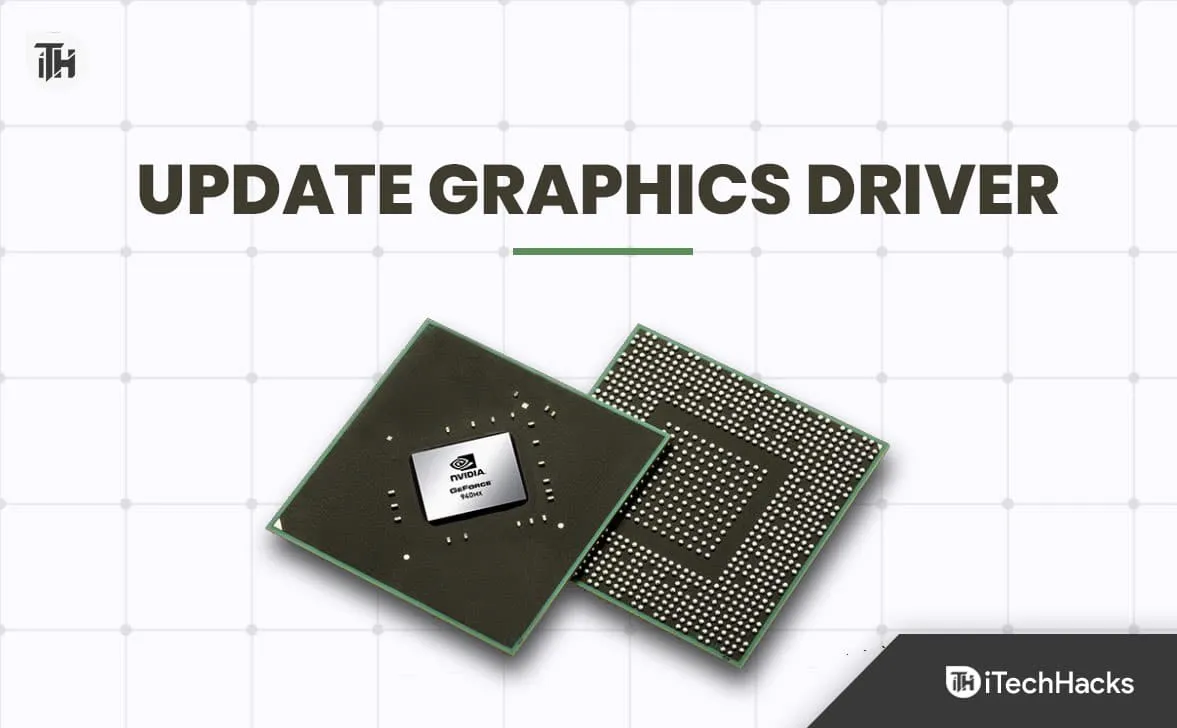
- Identifique su GPU: primero, averigüe la marca y el modelo de su GPU. Puede hacer esto haciendo clic derecho en su escritorio y seleccionando «Configuración de pantalla» o «Resolución de pantalla», luego haciendo clic en «Configuración avanzada».
- Visite el sitio web del fabricante: una vez que conozca los detalles de su GPU, visite el sitio web del fabricante (como NVIDIA o AMD) para encontrar los controladores más recientes para su modelo específico.
- Descargar e instalar: descargue el controlador más reciente y siga las instrucciones en pantalla para instalarlo.
- Reinicie su computadora: una vez completada la instalación, reinicie su computadora para aplicar los cambios.
- Pruebe el juego: inicie Starfield y compruebe si se ha resuelto el problema de uso elevado de CPU.
2. Establezca sombras y multitudes en nivel bajo
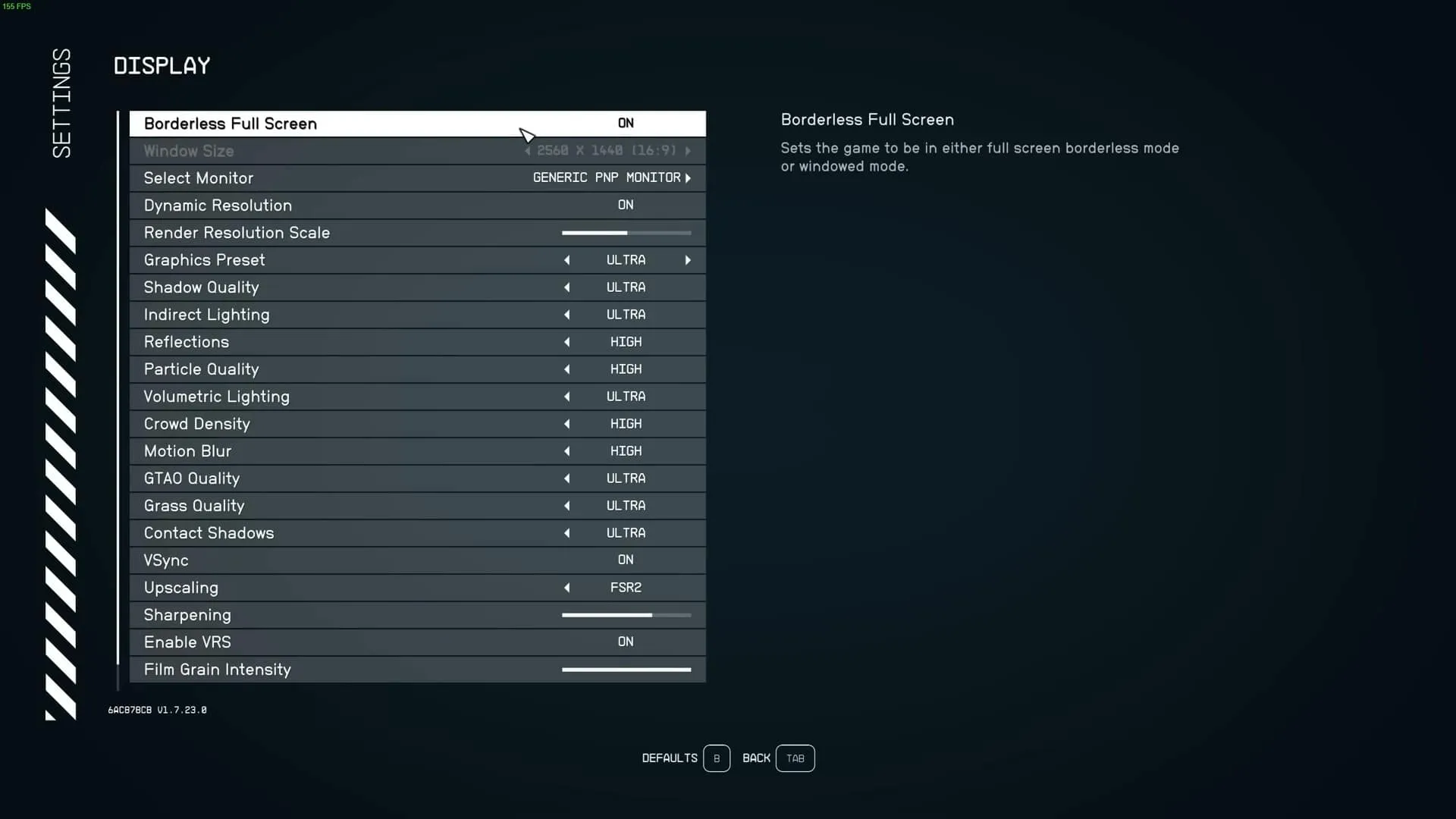
Las sombras de alta calidad y las multitudes densas en los juegos pueden suponer una carga importante para la CPU. Al reducir la calidad de las sombras y la densidad de las multitudes en la configuración del juego, puedes aliviar potencialmente el problema del uso elevado de CPU de Starfield. Este paso consiste en encontrar un equilibrio entre la calidad visual y el rendimiento para disfrutar de una experiencia de juego más fluida.
- Abra la configuración del juego: inicie Starfield y vaya al menú de configuración.
- Ajustar la configuración de la sombra: busque la configuración de gráficos y establezca la calidad de la sombra en baja. Esto reducirá la carga computacional en su CPU.
- Ajustar la densidad de público: de manera similar, busque la opción para ajustar la densidad de público y configúrela en una configuración más baja para reducir la carga de la CPU.
- Guardar y reiniciar: guarda tu nueva configuración y reinicia el juego para aplicar los cambios.
- Monitorear el uso de la CPU: juegue por un tiempo y controle el uso de la CPU para ver si ha habido una mejora.
3. Cambiar la configuración de la GPU
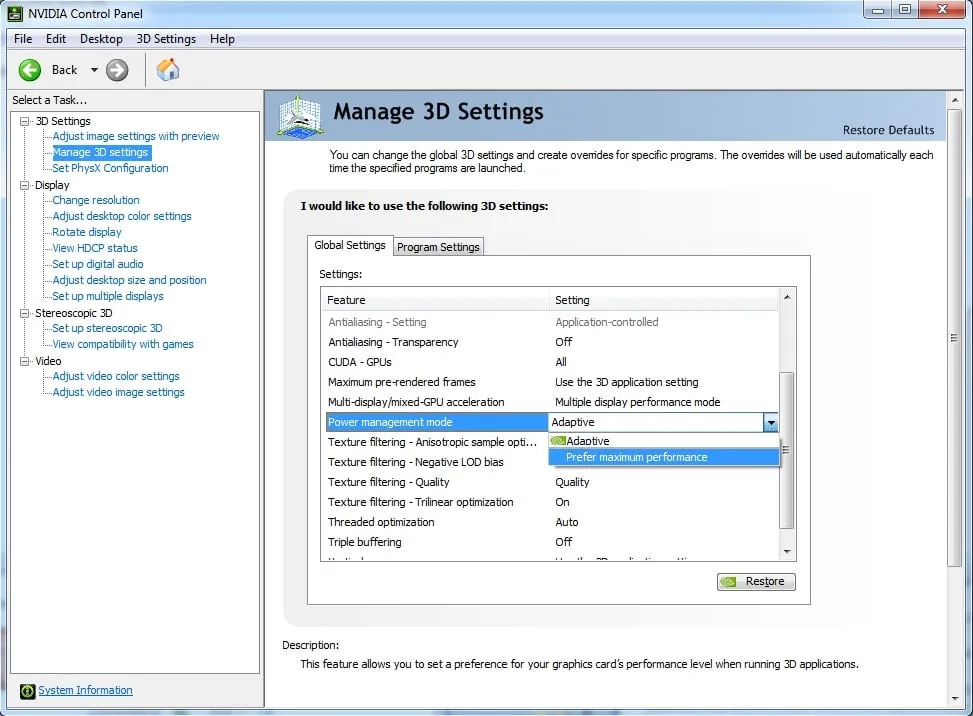
A veces, es posible que la configuración predeterminada de GPU de su PC no esté optimizada para juegos, lo que genera el problema de uso elevado de CPU de Starfield. Ajustar estas configuraciones para que se adapten mejor a las demandas de los juegos puede mejorar potencialmente el rendimiento y reducir la carga de la CPU. Esto implica modificar varias opciones en el panel de control de la GPU para garantizar una jugabilidad óptima.
- Abra el Panel de control de GPU: haga clic derecho en su escritorio y seleccione el panel de control de su GPU (Panel de control de NVIDIA o Configuración de AMD Radeon).
- Ajustar la configuración 3D: navegue a la sección de configuración 3D y optimícela para el rendimiento. Esto podría incluir ajustar el filtrado de texturas, el suavizado y otras configuraciones.
- Modo de administración de energía: busque la configuración del modo de administración de energía y configúrelo en «Preferir el máximo rendimiento» para garantizar que su GPU se utilice en su máximo potencial durante los juegos.
- Aplicar cambios: aplique los cambios y cierre el panel de control.
- Pruebe el juego: inicie Starfield y compruebe si se ha resuelto el problema de uso elevado de CPU.
4. Ajustar la configuración de gráficos del juego
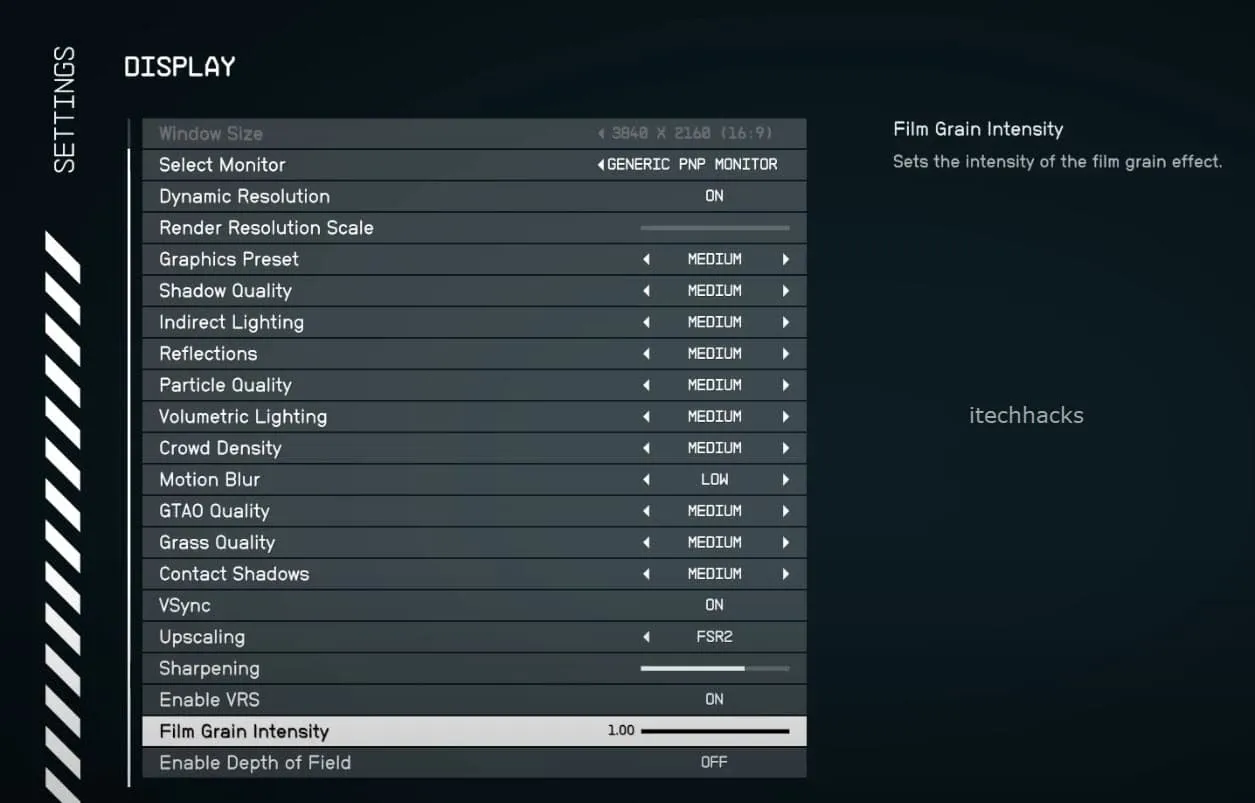
Ajustar la configuración de gráficos dentro del juego a veces puede ser una solución sencilla al problema del uso elevado de CPU de Starfield. Esto implica reducir la calidad general de los gráficos, lo que puede reducir significativamente la carga de su CPU, permitiendo una experiencia de juego más fluida sin retrasos ni fallas frecuentes.
- Abra Starfield y navegue hasta el menú de configuración.
- Encuentre la configuración de gráficos y considere reducir la calidad general de los gráficos a un nivel que reduzca la carga de la CPU sin comprometer demasiado el atractivo visual.
- Considere reducir la resolución del juego para disminuir la carga en su CPU.
- Guarde su nueva configuración y reinicie el juego para aplicar los cambios.
- Juegue por un tiempo y controle el uso de la CPU para ver si ha habido una mejora.
Consulte el Administrador de tareas para ver si hay aplicaciones que consumen más CPU
A veces, el problema del uso elevado de CPU de Starfield puede deberse a que otras aplicaciones se ejecutan en segundo plano y consumen una parte importante de los recursos de la CPU. Consultar el administrador de tareas para identificar y cerrar estas aplicaciones puede ayudar a reducir el uso de la CPU.
- Abra el Administrador de tareas: presione Ctrl+Shift+Esc o haga clic derecho en la barra de tareas y seleccione ‘Administrador de tareas’ para abrirlo.
- Identifique aplicaciones de alto uso de CPU: en la pestaña «Procesos», ordene las aplicaciones por uso de CPU para identificar las que consumen más recursos.
- Cerrar aplicaciones innecesarias: haga clic con el botón derecho en las aplicaciones de uso elevado de CPU y seleccione «Finalizar tarea» para cerrarlas y liberar recursos de CPU.
- Supervise el uso de la CPU: vigile el uso de la CPU mientras juega para asegurarse de que se mantenga en niveles aceptables.
Actualización de hardware
A veces, a pesar de intentar todos los ajustes y modificaciones, el problema del uso elevado de CPU de Starfield persiste. En tales casos, podría ser el momento de considerar actualizar su hardware como último recurso. Los juegos modernos como Starfield no consumen muchos recursos y exigen una configuración potente para funcionar sin problemas. Pero aún así, si todo tu sistema falla, invertir en nuevos componentes de hardware, como una CPU más potente, RAM adicional o una GPU de alta gama, puede mejorar significativamente tu experiencia de juego, permitiéndote disfrutar de Starfield sin ningún problema.
? Consejos adicionales
Para mejorar aún más su experiencia de juego y evitar el problema de uso elevado de CPU de Starfield, aquí hay algunos consejos adicionales:
? Actualizaciones periódicas
No olvides mantener tu sistema y juego actualizados con los últimos parches y actualizaciones. Esto no sólo ayuda a solucionar el problema de uso elevado de CPU de Starfield, sino que también mejora la experiencia de juego general.
❄ Sistema de refrigeración
Para evitar que su CPU se sobrecaliente, lo que puede provocar un uso elevado de la CPU, invierta en un sistema de refrigeración confiable. Mantendrá su sistema fresco, garantizando un viaje de juego fluido e ininterrumpido.
? Tenga cuidado con las modificaciones del juego
Si bien las modificaciones de juegos pueden mejorar tu experiencia de juego, a veces pueden ser las culpables del uso elevado de la CPU. Tenga cuidado y elija las modificaciones con prudencia para evitar tensiones innecesarias en su CPU.
? Foros de la comunidad
Manténgase conectado con la comunidad de jugadores a través de foros y grupos de discusión. Estas plataformas a menudo brindan información y soluciones valiosas para solucionar problemas como el uso elevado de CPU de Starfield, lo que lo ayuda a disfrutar de una aventura de juego sin complicaciones.
Si sigue los pasos preliminares e implementa las soluciones sugeridas, puede reducir significativamente el uso de la CPU y disfrutar de una experiencia de juego más fluida y agradable.
- Cómo solucionar problemas de retrasos, tartamudeo, congelación o FPS bajos de Starfield
- Solucionar problemas de Starfield que sigue fallando en PC, Xbox y PS5
- Cómo instalar Starfield en la consola Xbox XS
- Cómo arreglar el controlador que no funciona en Starfield
- Diez formas de arreglar Starfield que no se inicia o no se inicia en la PC
- Cómo reparar el código de error 30012 de Star Citizen: guía paso a paso
Deja una respuesta